步驟 2:進行拖放以率先觀看
建立檢視
您著手查明需要改進的重要方面,但是從哪裡開始呢?有了四年的資料,您決定深入鑽研總體銷售資料,看看會有什麼發現。首先建立一個簡單的圖表。
| 術語 | 說明 |
| 彙總 | 匯總到更高類別的列層級資料,如銷售總額或總利潤。Tableau 會自動執行此操作,因此您可以將資料細分成您想要使用的詳細資料層級。 |
| 維度和度量 | 維度是定性資料,例如名稱或日期。預設情況下,Tableau 會自動將包含定性資訊或分類資訊的資料歸類為維度,例如,任何具有文字或日期值的欄位。這些欄位通常顯示為列的欄標題(例如 [客戶名稱] 或 [訂單日期] ),並且還定義檢視中顯示的粒度層級。 度量是定量數值資料。預設情況下,Tableau 會將任何包含這種資料的欄位視為度量,例如銷售交易或利潤。歸類為度量的資料可以根據給定維度進行彙總,例如,按區域(維度)彙總總銷售額(度量)。 |
| 連續與離散 | 連續欄位可以包含無數個值。這可以是一個值範圍,例如特定日期範圍內的銷售額或數量。在 Tableau 中,連續欄位顯示為綠色。 離散欄位包含有限數目的值,例如國家/地區、市/縣或客戶名稱。在 Tableau 中,離散欄位顯示為藍色。 |
學習資料庫中具有關於維度和度量的更多資訊。
在本部分中,您會將欄位拖到 [列] 和 [欄] 架,並且還將使用 [標記] 卡。下圖標識了您將使用的一些工作區控制項和元素。
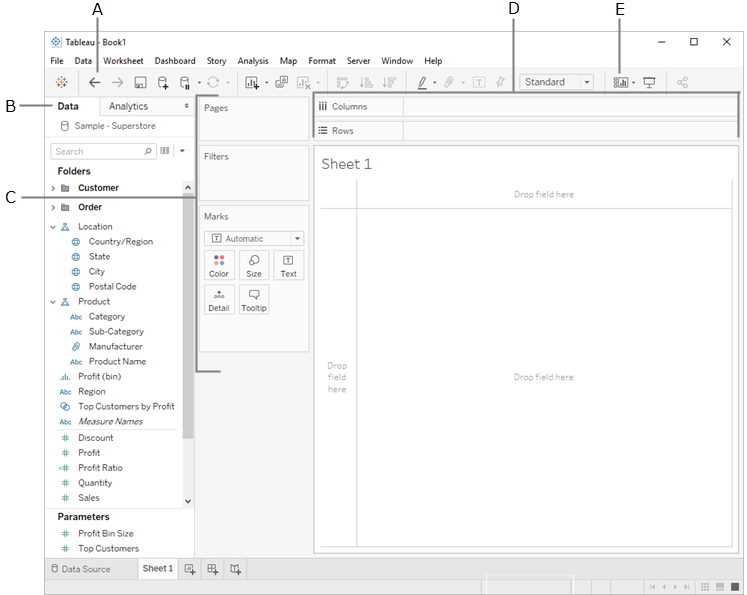
| 元素 | 說明 |
A 復原 | 請儘管利用 Tableau 試驗您的資料。您始終可以利用 [撤銷] 按鈕返回到開始位置。使用此按鈕可以撤銷您在工作簿中執行的上一次動作。 您可以無限次撤銷,恢復到您上次開啟工作簿時的狀態,即使是在儲存工作之後也可以。 |
B 「資料」窗格 | 顯示在檢視中包含的資料來源名稱及歸類為維度和度量的可用欄位。欄位可以根據其擁有的表或按資料夾加以分組。 學習資料庫中具有關於資料窗格的更多資訊。 |
卡是 Tableau 中可用的不同控制項的容器。架是一種卡控制項類型。當您將欄位從 [資料] 窗格拖到 [欄] 或 [列] 架時,會在檢視中的軸上將資料新增為列或欄。 當您將欄位從 [資料] 窗格拖到 [標記] 卡時,您可以按類型、色彩、大小、形狀等控制視覺屬性。此動作只影響檢視中的標記;軸不會發生變更。 學習資料庫中具有關於卡和架的更多資訊。 | |
E 顯示/隱藏卡 | 是否無意中隱藏了一個現在需要的卡?沒問題!Tableau 工作區上的所有部分幾乎都可以開啟或關閉,以為您提供最大空間供您建立您的視覺效果。 若要顯示或隱藏卡,如「頁面」、「篩選器」或「圖例」,請按一下工具列上「顯示/隱藏卡」 您甚至可以透過按一下窗格右上角的「最小化」 |
從「資料」窗格中,將「訂單日期」拖曳至「欄」資料架。
附註: 將「訂單日期」拖到欄架時,Tableau 會在資料集中為每個年度建立一個列。每個列下面都有一個 [Abc] 指示器。這表示您可以在此拖動文字或數值資料,像您可能在 Excel 試算表中看到的一樣。如果您要將 [Sales] (銷售額)拖到此區域,Tableau 會建立一個交叉表(如試算表)並顯示每個年度的總銷售額。
從「資料」窗格中,將「銷售額」拖曳至「列」資料架。
Tableau 會使用累計(彙總)為總和的銷售額組建以下圖表。您可以按訂單日期檢視每年的總彙總銷售額。
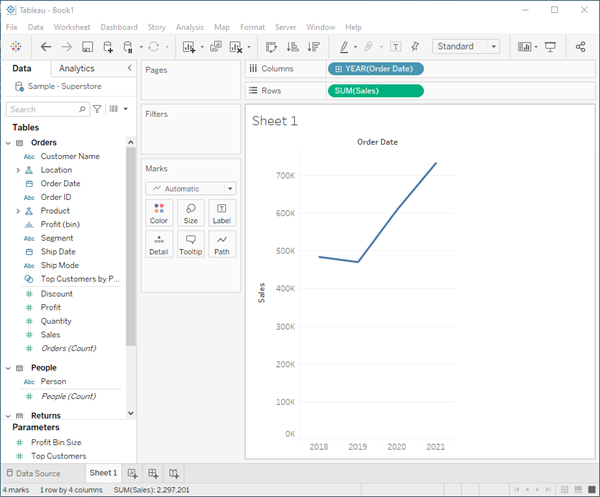
處次建立包括時間(在本例中為「訂單日期」)的檢視時,Tableau 會自動產生一個折線圖。
此折線圖表明銷售額看上去還不錯,並且似乎隨著時間的推移在增加。這是一條好資訊,但是它並未真正詳細告訴您哪些產品具有最高銷售額,以及是否有些商品的表現比其他商品好。因為您剛開始,所以您決定深入研究一番,看看能有什麼其他發現。
若要快速變更圖表類型,請選取 [標記] 卡上的下拉式功能表。
例如,對於區域圖,您可以選取 [區域] 。
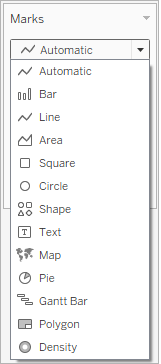
Tableau 支援稱為 [標記] 類型的多種不同的圖表類型。有關詳細資訊,請參閱學習資料庫中具有關於 [標記] 類型的更多資訊。
附註: 繼續本教程之前,請確保您的圖表類型已設定回 [自動] 。
檢查您的工作!注意「建立檢視」的實際實際執行效果
按一下影像可重播。
改善您的檢視
若要深入瞭解哪些產品推動了整體銷售,可以嘗試新增更多資料。首先新增產品類別,以不同的方式檢視銷售總額。
- 從「資料」窗格中,將「類別」拖到「欄」資料架,並放在「年(訂單日期)」的右邊。
您的檢視將更新為橫條圖。透過將第二個離散維度新增到此檢視中,您可以將您的資料分類為離散塊,而不是在一段時間內連續檢視您的資料。這將建立一個橫條圖並按年度向您顯示每種產品類別的總體銷售額。
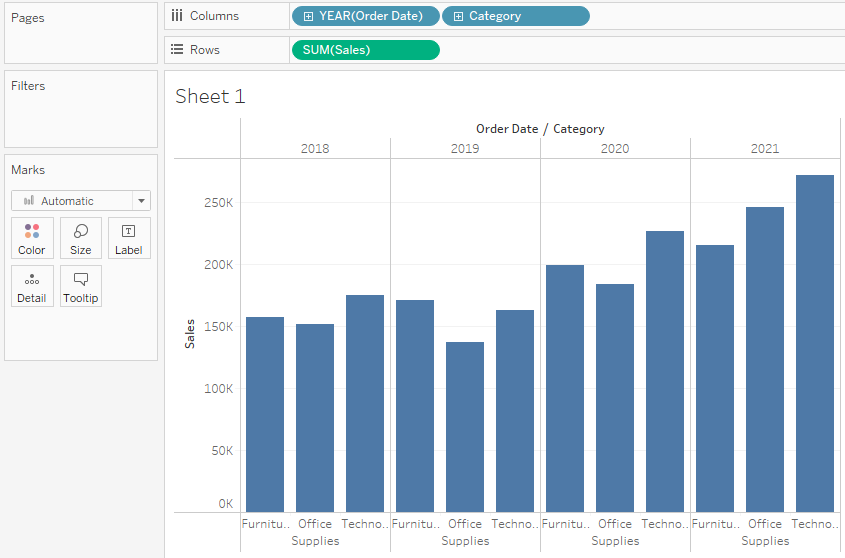
您可以檢視資料點資訊或將其新增到您的檢視中。在此範例中,此資訊按類別顯示確切的銷售總額。
若要在您的檢視中檢視有關每個資料點的資訊(即標記),請將游標暫留在其中一個條上以顯示工具提示。工具提示會顯示該類別的總銷售額。以下是 2021 年的 [Office Suplies] (辦公用品)類別的工具提示:
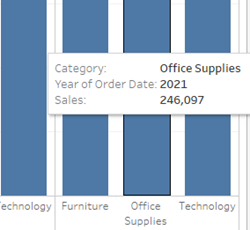
若要將資料點資訊作為標籤新增到您的檢視中,請按一下工具列上的 [顯示標記標籤] 。下面,我們將顯示每個類別和年度的總銷售額。
附註:在 [入門指南] 教程中,文字標籤未新增至檢視。
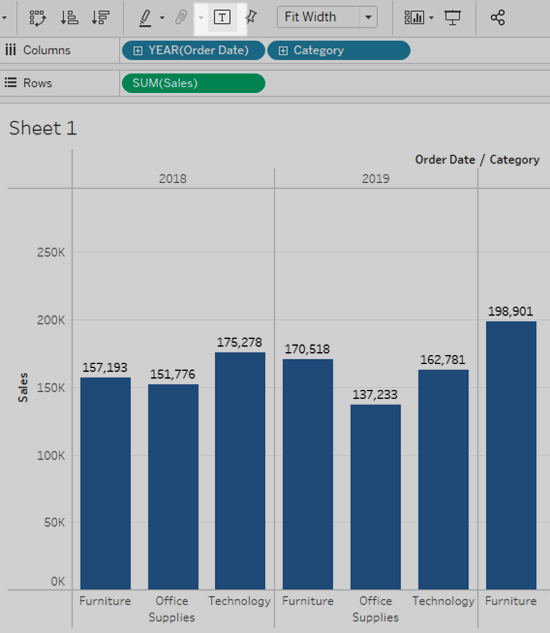
若要水準而不是垂直顯示橫條圖,請按一下工具列上的交換列和欄。
附註:在繼續學習 [入門指南] 教程之前,請先撤銷此動作。
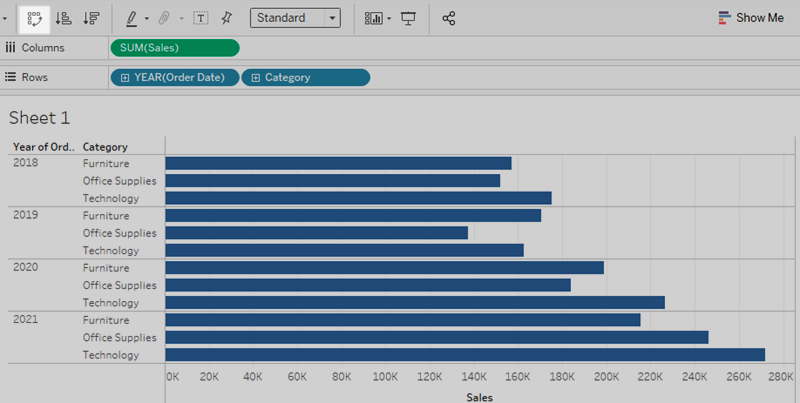
您的檢視做得很好,它現在按傢俱、辦公用品和技術這些類別顯示銷售額。並且顯示了一個有趣的細節!
從此檢視中,您可以看到,雖然辦公用品在 2021 年的銷量確實非常好,但是傢俱的銷售增長速度超過了辦公用品的銷售增長速度。也許您可以建議您的公司將銷售工作重點放在傢俱上而不是辦公用品上?您的公司銷售了這些類別中的大量不同產品,因此您需要更多資訊才能提出建議。
為了幫助回答這個問題,您決定按子類別檢視產品,以檢視哪些商品是暢銷商品。例如,對於 [傢俱] 類別,您想要檢視有關書櫃、椅子、傢俱和桌子的詳細資料。檢視該資料可能會說明您深入瞭解銷售額,進而瞭解總體盈利能力,所以請向您的橫條圖新增子類:
- 按兩下或將「子類別」拖到「欄」資料架。
附註: 您可以拖放或按兩下欄位以將它新增到您的檢視中,但要小心。Tableau 會假設在何處新增該資料,資料可能不會放在您所期待的地方。您始終可以按一下 [撤銷] 以移除該欄位,或者可以將其拖離 Tableau 將其放入到的區域以重新開始。
子類是另一種離散欄位。它會在檢視底部建立另一個標題,並為按類別和年度細分的每個子類(68 個標記)顯示一個條形。
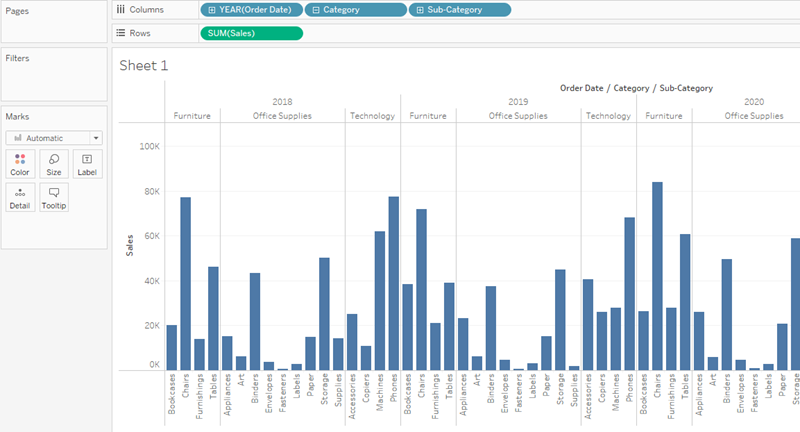
現在,您將會取得一些進展,但這是要在視覺上進行分類的大量資料。下一部分中,您將學習如何新增色彩、篩選器等,以將重點關注特定結果。
如果您想要按類別檢視產品對總體銷售額的貢獻大小,則 Tableau 會為您提供另一個選項。
如果您將「子類別」拖到「標記」卡片上的「色彩」,您建立的堆疊長條圖中,每個子類別都會以個別顏色加以額外標記。Tableau 會自動在「子類別」值的右側顯示圖例卡。
附註:在繼續學習 [入門指南] 教程之前,請先撤銷此動作。
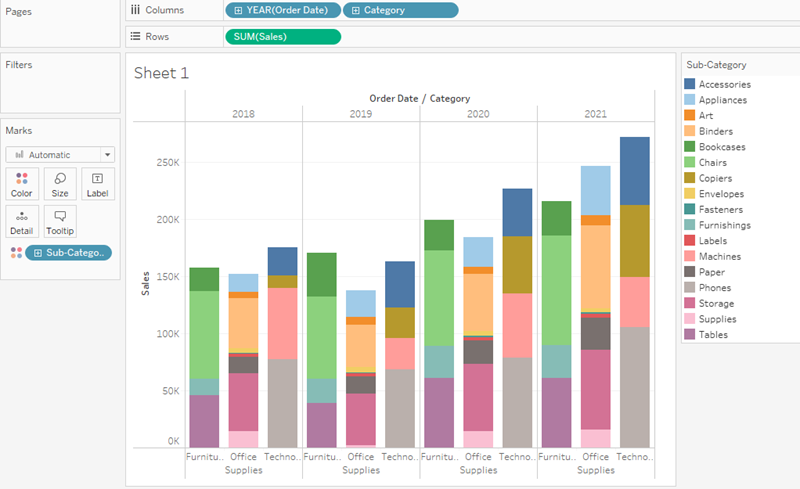
此圖向您快速顯示了每個產品對每個類別和年度的總額貢獻的銷售額,並且一目了然地直接顯示了大額貢獻者和小額貢獻者。
子類會按照它們在圖例中的列出順序顯示為堆疊條,而不是根據它們在 [銷售] 軸上的位置顯示為堆疊條。
例如,上圖向您表明 2019 年傢俱的總額為 170,518 美元,其中書櫃貢獻的銷售額為 38,544 美元。此標記顯示在橫條圖的最前面,因為在圖例中,書櫃列在椅子、傢俱和桌子的上方。圖例中顯示了子類,以便可以採取對您有意義的方式到處移動它們並檢查您的資料。
視您想要進行的分析的種類而定,堆疊橫條圖可能適合您,也可能不適合您。
檢查您的工作!注意「改善您的檢視」的實際實際執行效果
按一下影像可重播
步驟摘要
此步驟講的全部是如何逐漸瞭解您的資料,以及如何開始問關於資料的問題以進行深入瞭解。您瞭解了如何:
在檢視中建立一個適合您的圖表。
在檢視中新增欄位以獲得正確的詳細資料層級。
現在,準備開始重點關注您的結果以確定更具體的關切領域。下一部分中,您將學習如何使用篩選器和色彩來幫助直觀地瀏覽您的資料。
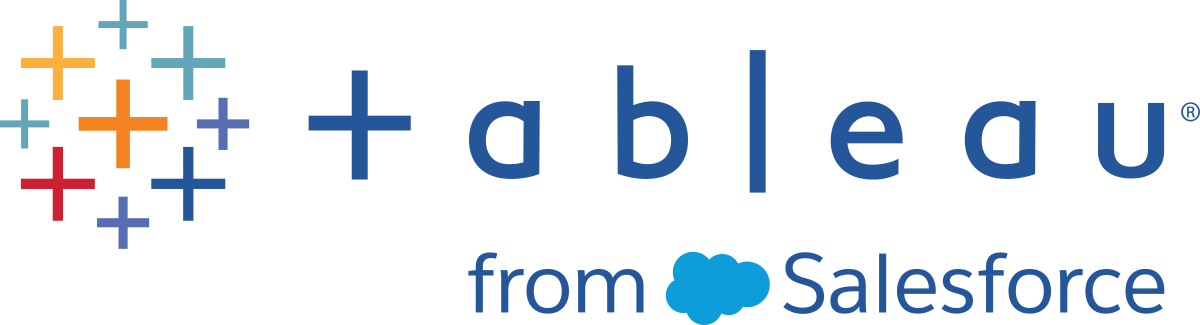
 按鈕上的下拉箭頭,並清除或啟用卡核取記號。
按鈕上的下拉箭頭,並清除或啟用卡核取記號。 按鈕將「資料」和「分析」窗格折疊到工作區的左下角。再次按一下按鈕可將窗格還原為原來的樣子。
按鈕將「資料」和「分析」窗格折疊到工作區的左下角。再次按一下按鈕可將窗格還原為原來的樣子。